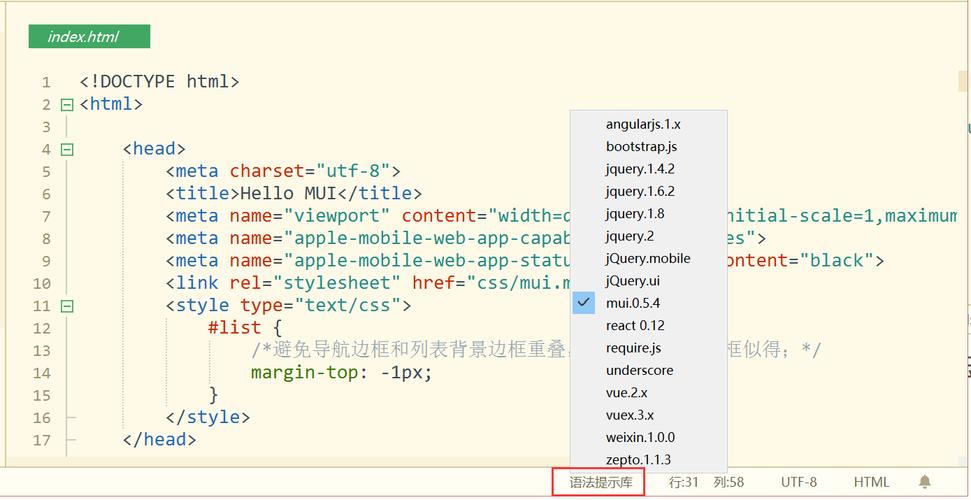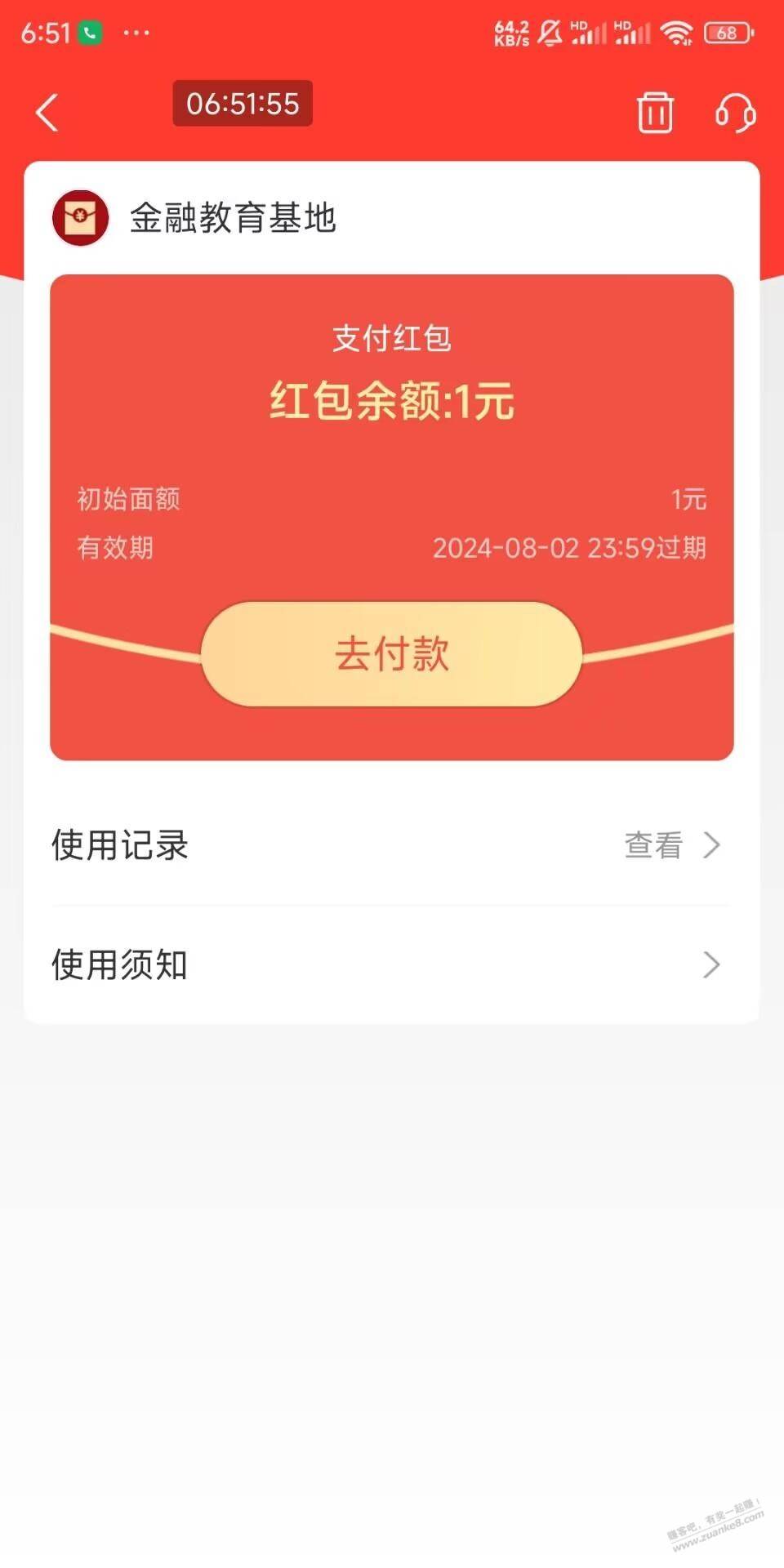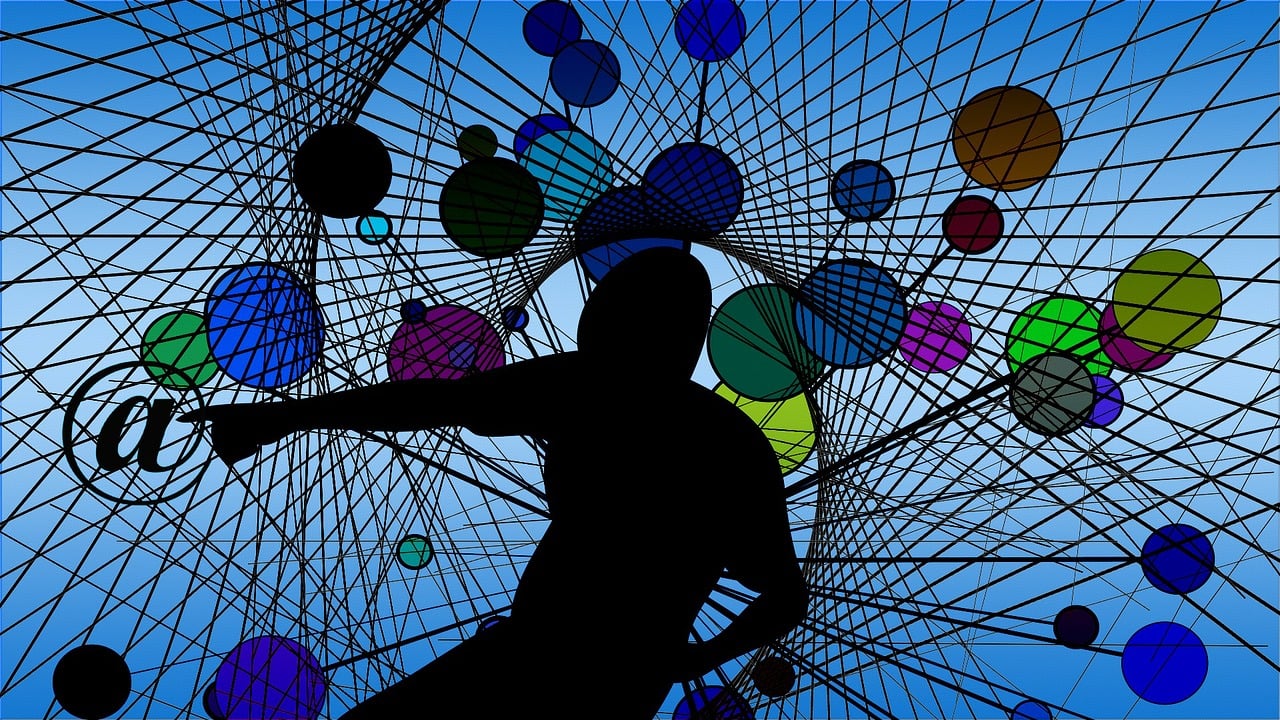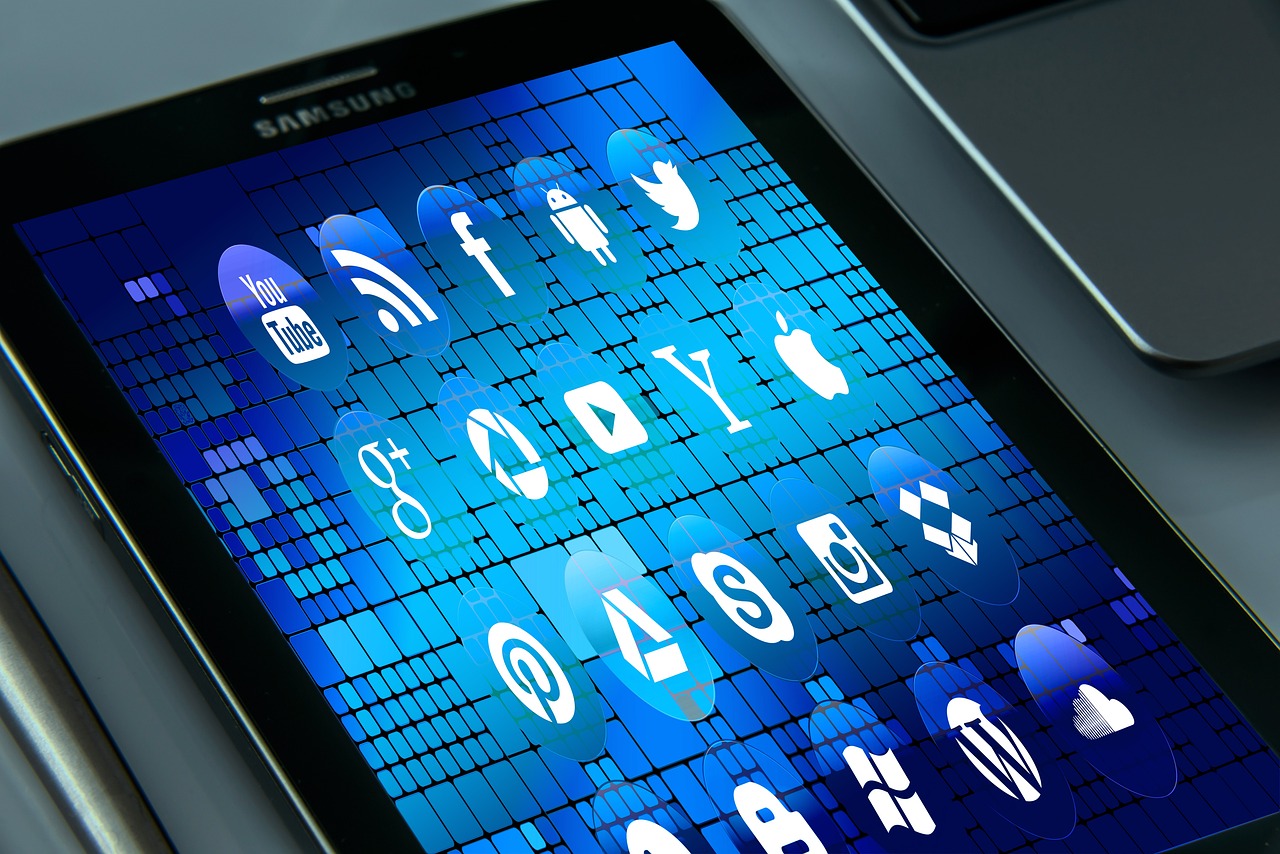当DNS辅服务器未响应时,首先可以尝试重启电脑或者路由器。然后进入网络共享中心的网络连接窗口,选择本地连接,右键选择“属性”,再选择“Internet 协议版本 4 (TCP/IPv4)”这一项,按“属性”。找到“使用下面的DNS服务器地址”这一项,修改其首选DNS服务器,可以设置为8.8.8.8试试。如果问题仍然存在,可以使用一些网络修复工具进行修复。还可以通过cmd命令进行ping测试,检查你的主机和网关地址是否正常。如果上述方法仍无法解决问题,你可以考虑使用DNS修改的软件。
在网络环境中,DNS(域名系统)是一个至关重要的服务,它负责将人类可读的网址转换为计算机可以理解的IP地址,有时候我们可能会遇到DNS辅服务器未响应的问题,这可能会导致网页无法打开,或者网络连接速度变慢,我们应该如何解决DNS辅服务器未响应的问题呢?
我们需要了解DNS辅服务器未响应的原因,这个问题可能是由于以下几个原因导致的:

1、DNS服务器设置错误:如果你的DNS服务器设置不正确,那么你的计算机可能无法正确地解析域名,从而导致DNS辅服务器未响应。
2、DNS服务器故障:如果DNS服务器出现故障,那么它可能无法正确地解析域名,从而导致DNS辅服务器未响应。
3、网络连接问题:如果你的网络连接不稳定或者速度过慢,那么你可能无法正确地访问DNS服务器,从而导致DNS辅服务器未响应。
了解了DNS辅服务器未响应的原因之后,我们就可以开始解决这个问题了,以下是一些可能的解决方案:
1、检查并修改DNS服务器设置:你可以尝试检查你的DNS服务器设置,确保它们是正确的,如果你不确定如何修改DNS服务器设置,你可以联系你的网络服务提供商,他们通常会提供详细的指导。
2、更换DNS服务器:如果你的DNS服务器出现故障,你可以尝试更换其他的DNS服务器,有许多公共的DNS服务器可以选择,例如Google的8.8.8.8和8.8.4.4,以及OpenDNS的208.67.222.222和208.67.222.223。
3、优化网络连接:你可以尝试优化你的网络连接,例如重启你的路由器,或者更换一个更稳定的网络连接。

4、使用DNS缓存清理工具:有些时候,DNS缓存可能会导致DNS辅服务器未响应的问题,你可以尝试使用DNS缓存清理工具来解决这个问题。
以上就是解决DNS辅服务器未响应的一些方法,希望这些信息能够帮助你解决问题。
接下来,我们来看一下与本文相关的四个问题及其解答:
问题1:我应该如何检查我的DNS服务器设置?
答:你可以在Windows系统中打开“控制面板”,然后选择“网络和互联网”,再选择“网络和共享中心”,最后选择“更改适配器设置”,在打开的窗口中,右键点击你的网络连接,选择“属性”,然后在弹出的窗口中选择“Internet协议版本4(TCP/IPv4)”,然后你就可以看到你的DNS服务器设置了。
问题2:我应该如何更换我的DNS服务器?
答:你可以在Windows系统中按照上述步骤打开“Internet协议版本4(TCP/IPv4)”的属性窗口,然后在“首选DNS服务器”和“备用DNS服务器”中输入你想要使用的DNS服务器的IP地址。

问题3:我应该如何优化我的网络连接?
答:你可以尝试重启你的路由器,或者更换一个更稳定的网络连接,你还可以尝试关闭一些不必要的网络应用,以减少网络负载。
问题4:我应该如何使用DNS缓存清理工具?
答:你可以在网上搜索并下载一个DNS缓存清理工具,然后按照工具的提示进行操作,你需要运行这个工具,然后它会清理你的DNS缓存。
DNS辅服务器未响应的问题通常可以通过检查和修改DNS服务器设置,更换DNS服务器,优化网络连接,以及使用DNS缓存清理工具来解决,希望这些信息能够帮助你解决问题。